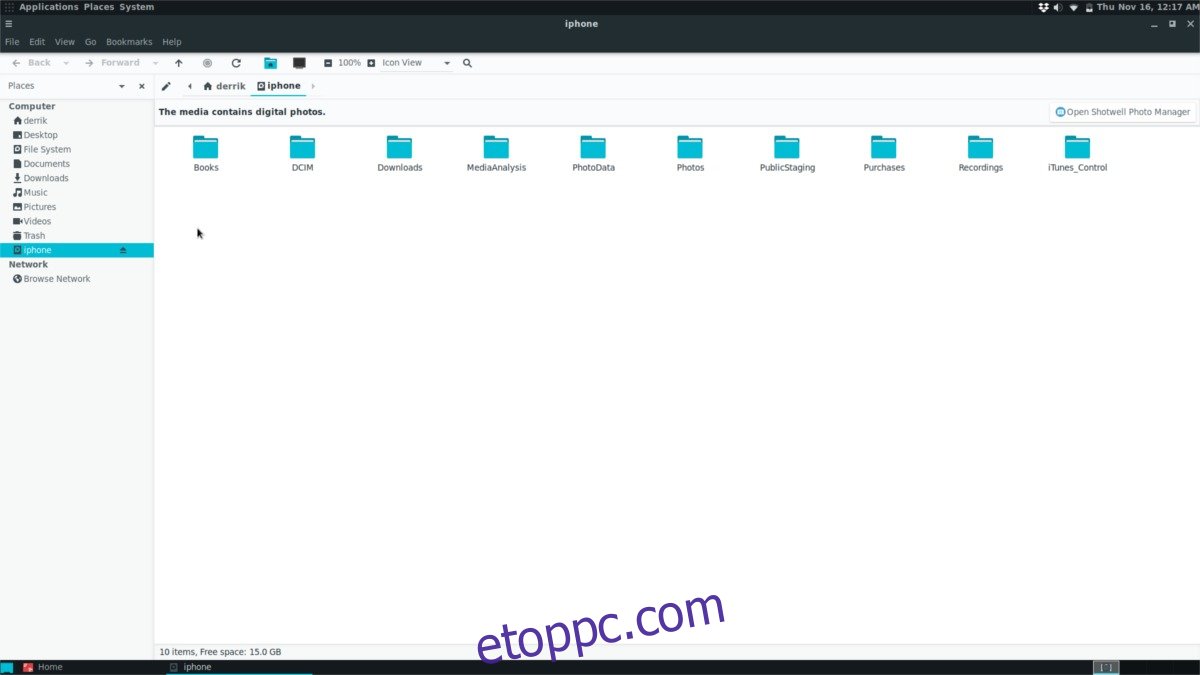Az Androiddal ellentétben az iPhone felhasználók nehezebben férnek hozzá eszközeikhez Linux alatt. Bár igaz, hogy 2017-ben az olyan disztribúciók, mint az Ubuntu, javították az Apple okostelefonok támogatását, ez korántsem tökéletes. Gyakran előfordul, hogy az iPhone csatlakoztatása nem elég, és a megfelelő működéshez további lépésekre van szükség. Ezért ebben a cikkben elmagyarázzuk, hogyan lehet elérni az iPhone-t Linux rendszeren.
SPOILER FIGYELMEZTETÉS: Görgessen le, és tekintse meg a cikk végén található oktatóvideót.
Tartalomjegyzék
iFuse
A Linux platformon a belső iPhone-tárhely elérésének legjobb módja az iFuse. Az eszköz nagyon egyszerűvé teszi a fájlok elérését bármely iOS-eszközön egy biztosítékfájlrendszer használatával. Ez a megoldás semmiképpen sem tökéletes, de mivel Linuxon nincs natív módszer az iOS-eszközök olvasására, ez a legjobb a rossz helyzetből.
Telepítés
Az iFuse telepítése a legtöbb Linux operációs rendszeren egyszerű. A libmobiledevice szoftverkönyvtárat használja, hogy mindent lehetővé tegyen, és ennek eredményeként a felhasználóknak nem kell „jailbreakelni” az eszközeiket. A következőképpen telepítheti a Linux disztribúciójára.
Ubuntu
sudo apt install ifuse
Debian
sudo apt-get install ifuse
Arch Linux
sudo pacman -S ifuse
Fedora
sudo dnf install ifuse
OpenSUSE
Az iFuse eszköz telepítésének legegyszerűbb módja a SUSE megnyitása az OBS rendszeren keresztül. Kövesse ezt a linket és kattintson az egykattintásos telepítés gombra. Az iFuse az Open SUSE Linux összes jelenlegi verziójához terjesztve van.
Build más Linuxokhoz
Az iFuse beszerzése a nem általános Linux operációs rendszereken nem lehet nehéz, mivel az eszköz az egyik egyetlen módja annak, hogy a felhasználók hozzáférjenek az iOS-eszközök fájlrendszereihez a platformon. A telepítéshez ellenőrizze a csomagkezelőt, keresse meg az „ifuse” kifejezést, és telepítse. Ha valamilyen okból ez a szoftver nem szerepel az operációs rendszer szoftvertáraiban, kövesse az alábbi utasításokat a szoftver elkészítéséhez és saját kezű telepítéséhez.
A build elindításához győződjön meg arról, hogy a következő csomagok telepítve vannak. Ne feledje, hogy a csomagnevek az operációs rendszertől függően eltérőek lehetnek. A legjobb megoldás, ha ezekkel a nevekkel keresel: git, usbmuxd, make, autoheader, automake, autoconf, libtool, pkg-config és gcc.
Ha az iFuse felépítéséhez szükséges összes szoftver telepítve van, használja a git eszközt a forráskód letöltéséhez.
git clone https://github.com/libimobiledevice/ifuse.git
Ezután a CD paranccsal lépjen be a forráskód könyvtárába, hogy megkezdődhessen a fordítási folyamat.
cd ifuse
Az iFuse fordítási folyamatának első lépése az autogen eszköz futtatása.
./autogen.sh
Az autogen után futtassa a konfiguráló eszközt. A Configure átvizsgálja a számítógépét, és mindent előkészít a fordításhoz. Olyan dolgokat fog keresni, mint az operációs rendszer verziója, a kernel verziója stb.
./configure
Amint a konfigurálás befejezi a munkáját, megkezdődhet a fordítási folyamat első fázisa.
make
Végül fejezze be a fordítási folyamatot a make újrafuttatásával a make install parancs segítségével. Ez átveszi a forráskódot, és telepíti annak lefordított verzióját a rendszerre.
sudo make install
Az iFuse használata
Az iFuse nem program. Ez egy fájlrendszer, amely csendben fut a háttérben. Ha az eszközt Linuxra telepítik, az iOS-eszközök könnyen kommunikálhatnak a Linux-alapú operációs rendszerekkel. A fájlok eléréséhez kövesse az alábbi lépéseket.
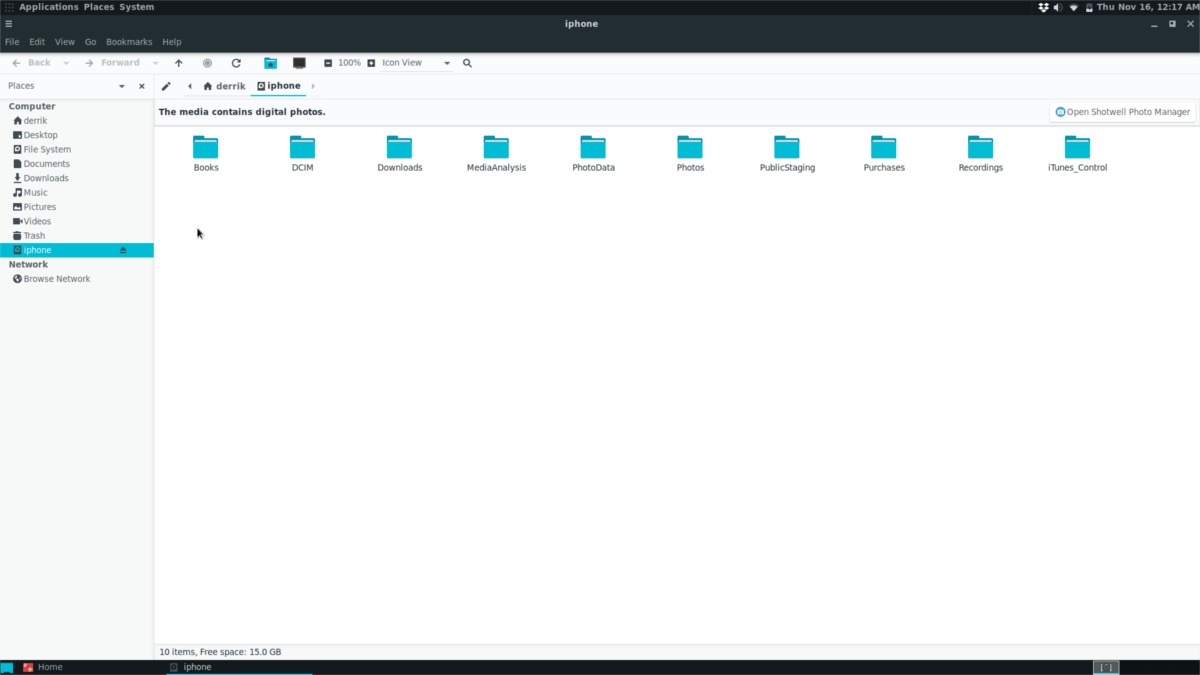
1. lépés: Nyissa meg a fájlkezelőt.
2. lépés: Csatlakoztassa iPhone, iPad vagy iPod touch készülékét Linux számítógépéhez.
Ha az eszköz csatlakoztatva van, oldja fel, és kattintson a képernyőn megjelenő „megbízhatóság” üzenetre. Nagyon fontos, hogy bízzon a számítógépben, hogy eszköze a számítógéphez csatlakozik, különben az iFuse nem tud hozzáférni az eszközhöz, ezért ki kell húznia, és újra meg kell tennie.
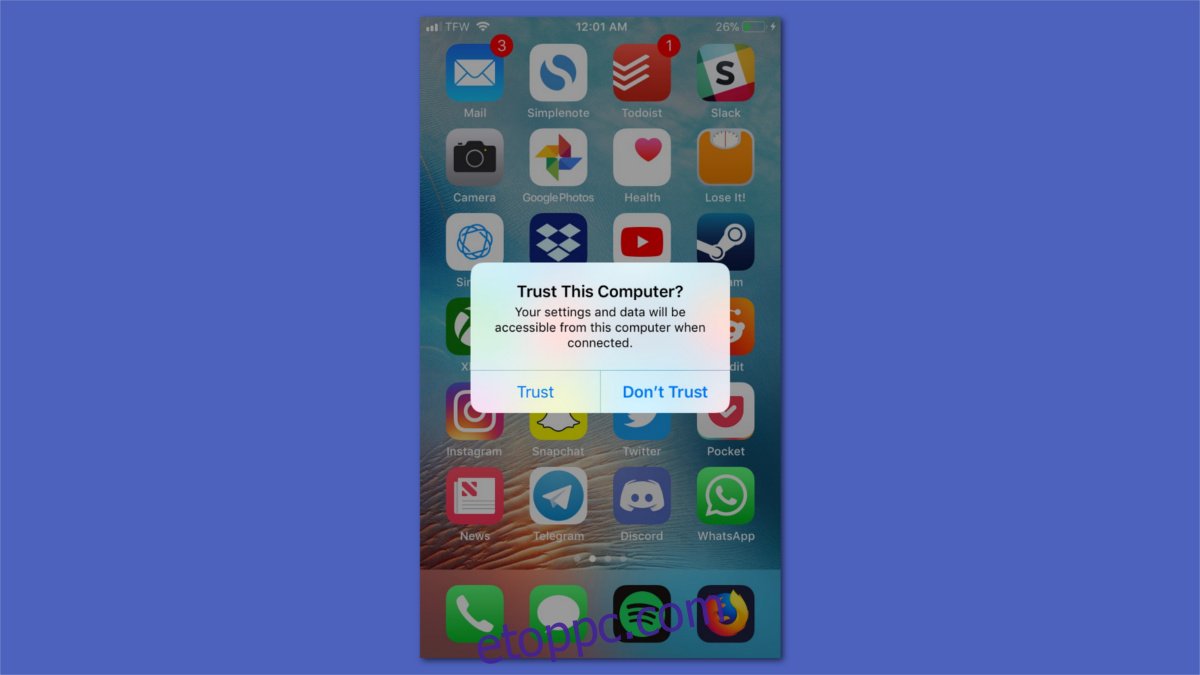
3. lépés: Ha az iFuse sikeresen csatlakozik, iOS-eszköze csatlakoztatott eszközként jelenik meg a fájlkezelőben. Kattintson rá a rajta lévő fájlok böngészéséhez. Ügyeljen arra, hogy időnként lefagyhat. Ez elkerülhetetlen, mivel az Apple termékek nem rendelkeznek hivatalos Linux támogatással. Használat csak saját felelősségre.
Shotwell
Az iFuse jó módja annak, hogy könnyen hozzáférjen az Apple-eszközön lévő adatokhoz Linux rendszeren. Ez azt jelenti, hogy ez nem egy egyenes folyamat. Ha hozzá szeretne férni az iOS-eszközön lévő fényképekhez és videókhoz Linux rendszeren, de nem szeretne a fájlkezelővel foglalkozni, fontolja meg a Shotwell fotókezelő telepítését. Használhatja az iFuse-t, és vele együtt automatikusan importálja a képeket és a videókat.
Ubuntu
sudo apt install shotwell
Debian
sudo apt-get install shotwell
Arch Linux
sudo pacman -S shotwell
Fedora
sudo dnf install shotwell
Nyissa meg a SUSE-t
sudo zypper install shotwell
Más Linuxok
A Shotwell egy népszerű fotókezelő megoldás Linuxon. Ennek eredményeként szinte minden Linux operációs rendszeren elérhető. Telepítse a csomagkezelőben a „shotwell” kifejezésre keresve. Alternatív megoldásként keresse meg a Gnome Software-t (vagy bármely szoftverböngésző eszközt), és telepítse úgy. Nem találod? Ehelyett töltse le a webhelyről!
Shotwell használata
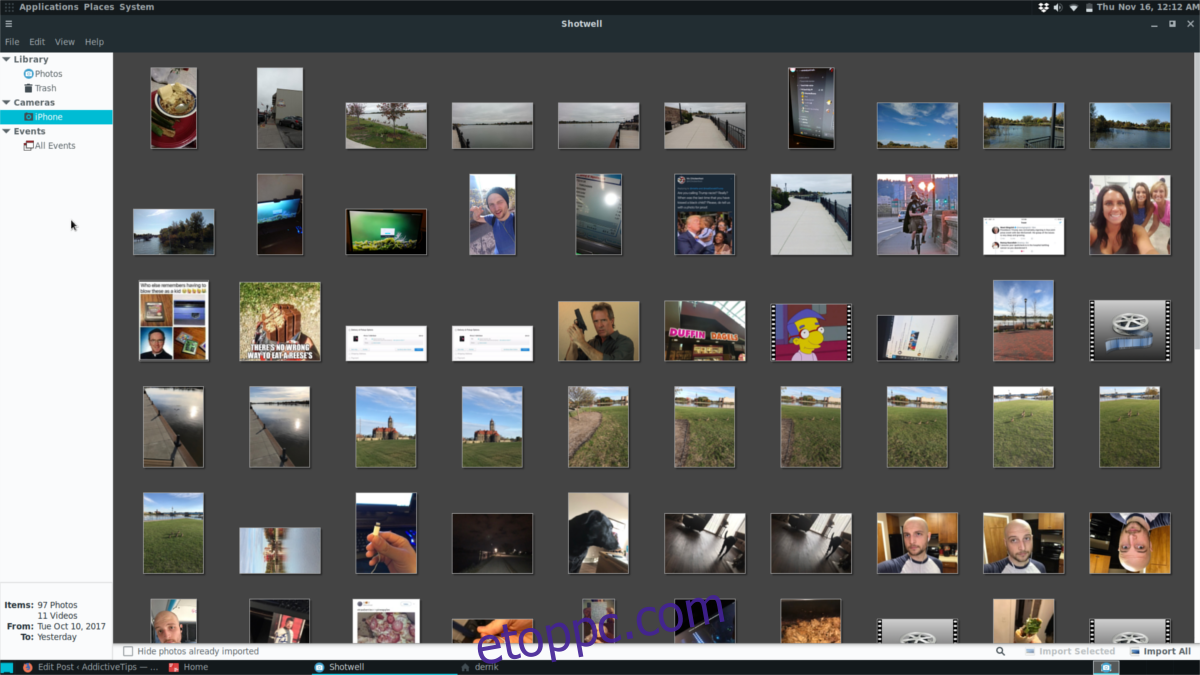
Az iFuse-hoz hasonlóan a Shotwell sem igényel semmilyen konfigurációt a telepítés után. Ahogy csatlakoztatja iOS-eszközét (ha az iFuse telepítve van), megjelenik egy felugró ablak. A felugró ablak megkérdezi, hogy szeretné-e automatikusan importálni a képeket a könyvtárába. Kattintson a gombra az engedélyezéshez. Nem sokkal ezután a Shotwell az összes fényképet importálja a számítógépére.